Halo Pebisnis,
Pada kesempatan kali ini kami akan membahas mengenai Cara Melakukan Produksi Manual Beecloud. Produksi digunakan apabila susunan bahan baku/resep berubah-ubah tidak paten.
Berikut ini langkah-langkah cara melakukan produksi manual Beecloud :
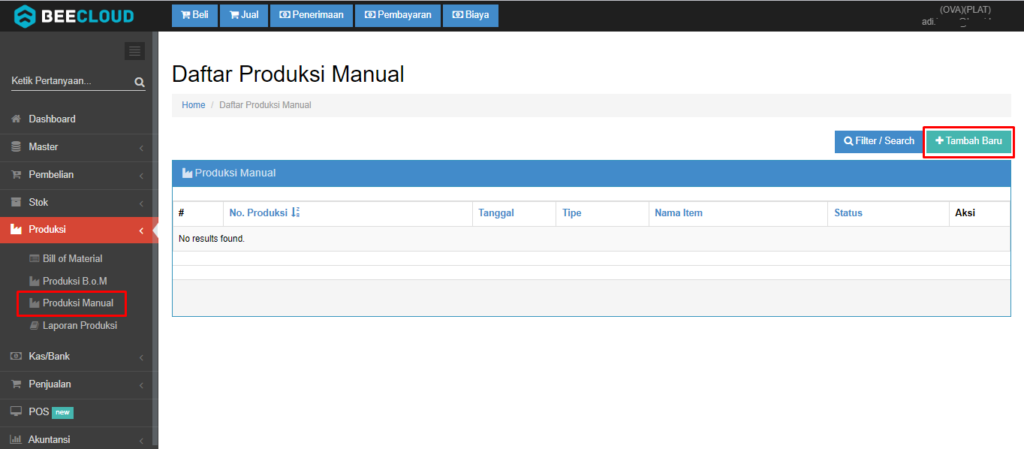
Gb 4. Akses Menu Produksi


